Как перенести контакты с Android на iPhone, если Move to iOS не перенес контакты
Опубликовано: 2023-03-29Раскрытие информации: это спонсируемый пост. Однако спонсорство не влияет на наши мнения, обзоры и другой редакционный контент и остается объективным .
Если вы недавно перешли с устройства Android на iPhone, одна из самых важных вещей — перенести контакты.
Ввод каждого контакта вручную может занять много времени и разочаровать, но, к счастью, есть несколько способов перенести ваши контакты с Android на iPhone.
В этой статье мы покажем вам шаг за шагом, как перенести контакты с Android на iPhone, используя различные методы, чтобы вы могли хранить все свои важные контакты в одном месте без каких-либо хлопот.
Независимо от того, хотите ли вы использовать Move to iOS или предпочитаете альтернативу Move to iOS, мы предоставим вам все необходимое. Итак, приступим и перенесем контакты с андроида на айфон.
Часть 1: Почему мы должны переносить контакты с Android на iPhone?
Людям может понадобиться перенести контакты с Android на iPhone по многим причинам.
Некоторые возможные причины включают смену телефонов, опробование новой операционной системы или интерес к последней версии iPhone.
Кроме того, многие телефоны Android имеют тенденцию отставать или замедляться со временем, что разочаровывает пользователей, которым нужна более плавная и надежная работа.
Независимо от причины, перенос контактов с Android на iPhone является важным шагом для обеспечения доступа ко всем важным контактам и общения с ними без сбоев и осложнений.
В следующих разделах будут рассмотрены некоторые способы переноса контактов Android на iPhone.
Часть 2: Как перенести контакты с Android на iPhone через «Переместить на iOS»
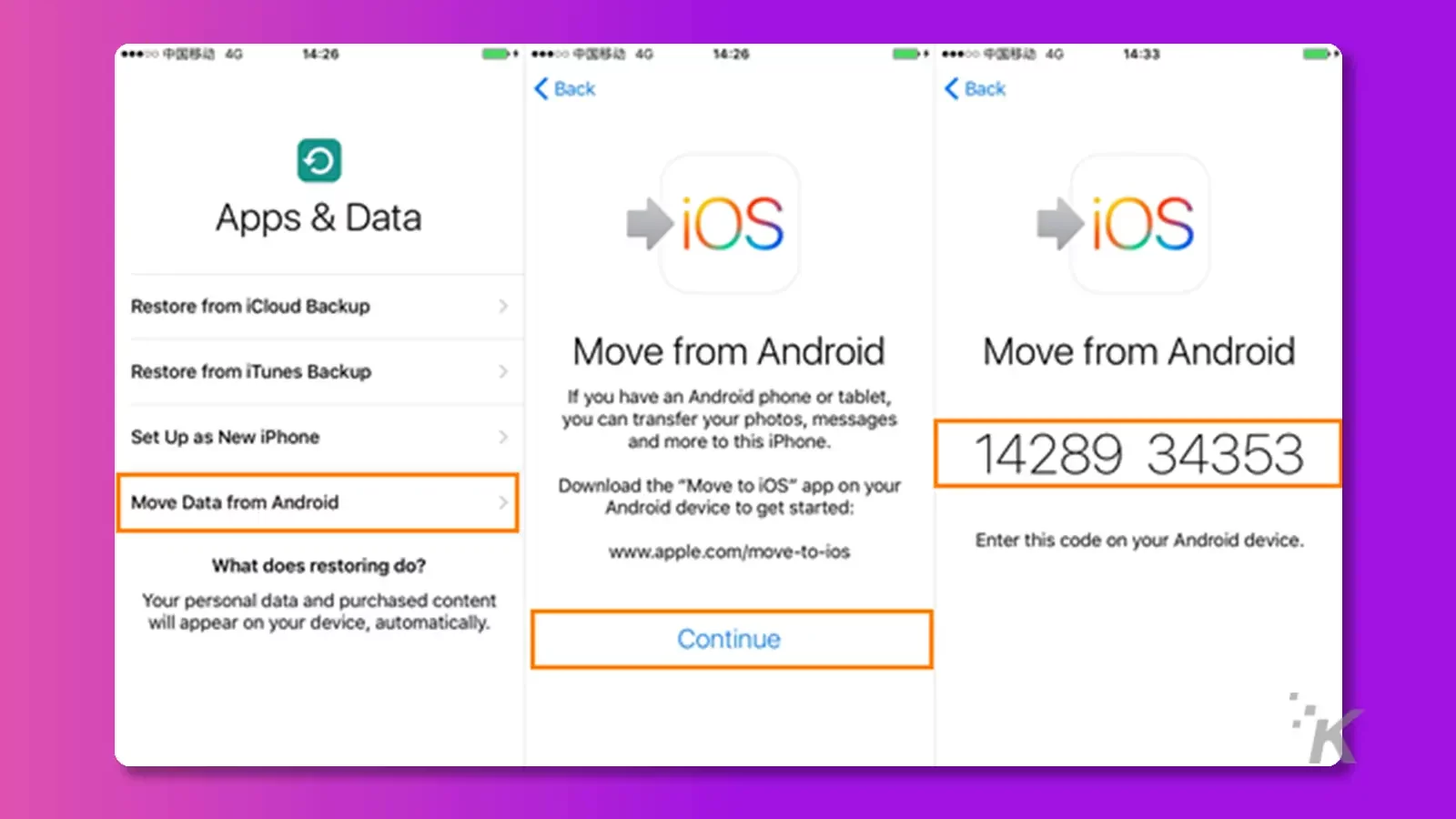
Apple разработала приложение под названием Move to iOS, которое позволяет пользователям быстро и безопасно переносить свои файлы с устройств Android на iPhone.
Это приложение предназначено для передачи различных типов файлов, включая фотографии, видео, контакты, сообщения, учетные записи электронной почты, календари и веб-закладки.
Он лучше всего работает на iOS 9.0 или более поздних версиях и совместим с ОС Android 4.0 и выше. Основная цель Move to iOS — упростить перенос данных пользователей с Android на iOS.
Вы должны выполнить несколько простых шагов, чтобы перенести файлы с устройства Android на iPhone с помощью Move to iOS.
- Во-первых, вы должны загрузить и установить Move to iOS из магазина Google Play на свое устройство Android.
- Затем запустите приложение «Переместить на iOS» на своем iPhone и выберите вариант переноса, чтобы сгенерировать шести- или десятизначный код безопасности.
- Затем введите код на своем устройстве Android, и ваш iPhone создаст частную сеть Wi-Fi и установит соединение с вашим устройством Android.
- После подключения вы можете выбрать файлы, которые хотите перенести с устройства Android на iPhone, и начнется процесс передачи. Важно убедиться, что два устройства закрыты во время процесса передачи, чтобы избежать прерываний.
Если вышеописанный способ вам подходит, перенести контакты с андроида на айфон будет намного проще.
Хотя Move to iOS может быть полезным инструментом для переноса файлов с устройства Android на iPhone, важно отметить, что это приложение имеет некоторые ограничения.
Например, Move to iOS может передавать только определенные файлы, такие как контакты, сообщения, фотографии, видео и некоторые данные приложений.
Кроме того, для перехода на iOS требуется стабильное и быстрое соединение Wi-Fi, что может вызвать затруднения у некоторых пользователей.
Кроме того, Move to iOS не может передавать приложения, которых нет в App Store, или любые другие данные, хранящиеся локально на вашем устройстве Android.
Несмотря на эти ограничения, Move to iOS по-прежнему полезен для многих пользователей, которые хотят перенести контакты Android на iPhone.
Часть 3: Что делать, если Move to iOS не перенес контакты?
Вам может понадобиться перенести контакты с устройства Android на iPhone при переключении телефонов, совместном использовании устройства, переходе на новый телефон или возникновении проблем с устройством Android.
Перенос контактов гарантирует, что все ваши важные номера телефонов и адреса электронной почты находятся в одном месте, и это простой процесс с использованием различных методов.
Если вы обнаружите, что Move to iOS не может перенести ваши контакты с Android на iOS, рекомендуется использовать альтернативу Move to iOS.
Как перенести контакты с Android на iPhone через Tenorshare iCareFone iTransGo?
Tenorshare iCareFone iTransGo — это программное приложение, которое позволяет пользователям легко переносить контакты Android на iPhone.
Этот инструмент переносит различные файлы, включая контакты, фотографии, видео, сообщения и многое другое, с устройства Android на iPhone.
В отличие от других методов передачи, Tenorshare iCareFone iTransGo позволяет пользователям передавать данные напрямую с одного устройства на другое, не требуя облачного хранилища или подключения к Интернету, гарантируя, что ваши данные останутся в безопасности на протяжении всего процесса.
Если вы хотите узнать, как перенести контакты с Android на iPhone с помощью Tenorshare iCareFone iTransGo, выполните следующие действия:
Шаг 1 . Чтобы перенести контакты с Android на iPhone с помощью Tenorshare iCareFone iTransGo, начните с загрузки и запуска программного обеспечения на своем компьютере.
После запуска приложения найдите раздел Android-iOS в главном интерфейсе и нажмите кнопку «Пуск», чтобы начать процесс передачи.
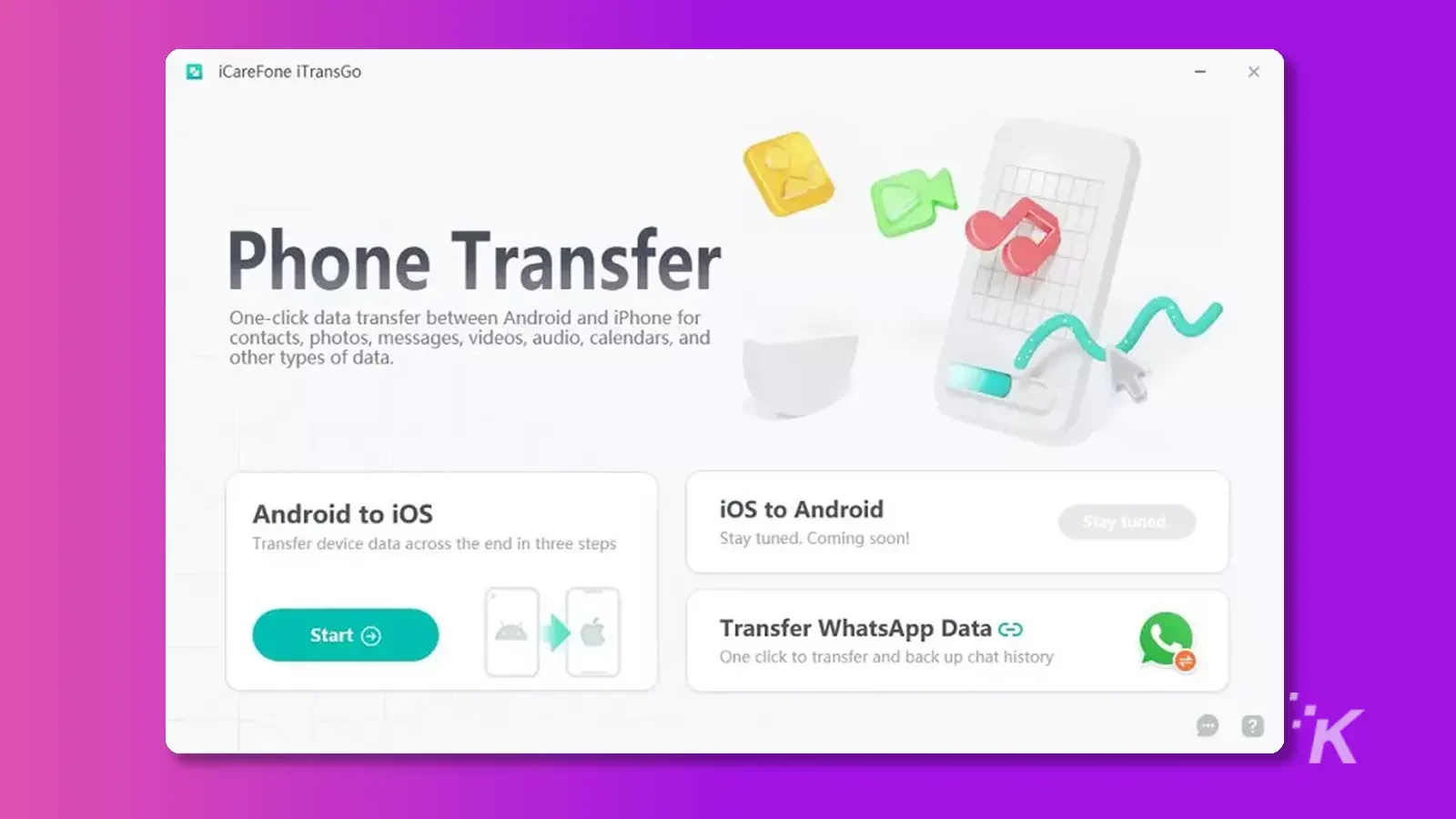
Шаг 2. Чтобы перенести контакты с Android на iPhone с помощью Tenorshare iCareFone iTransGo, подключите оба устройства к компьютеру с помощью USB-кабелей и включите необходимые разрешения для программного обеспечения для доступа к вашим файлам.
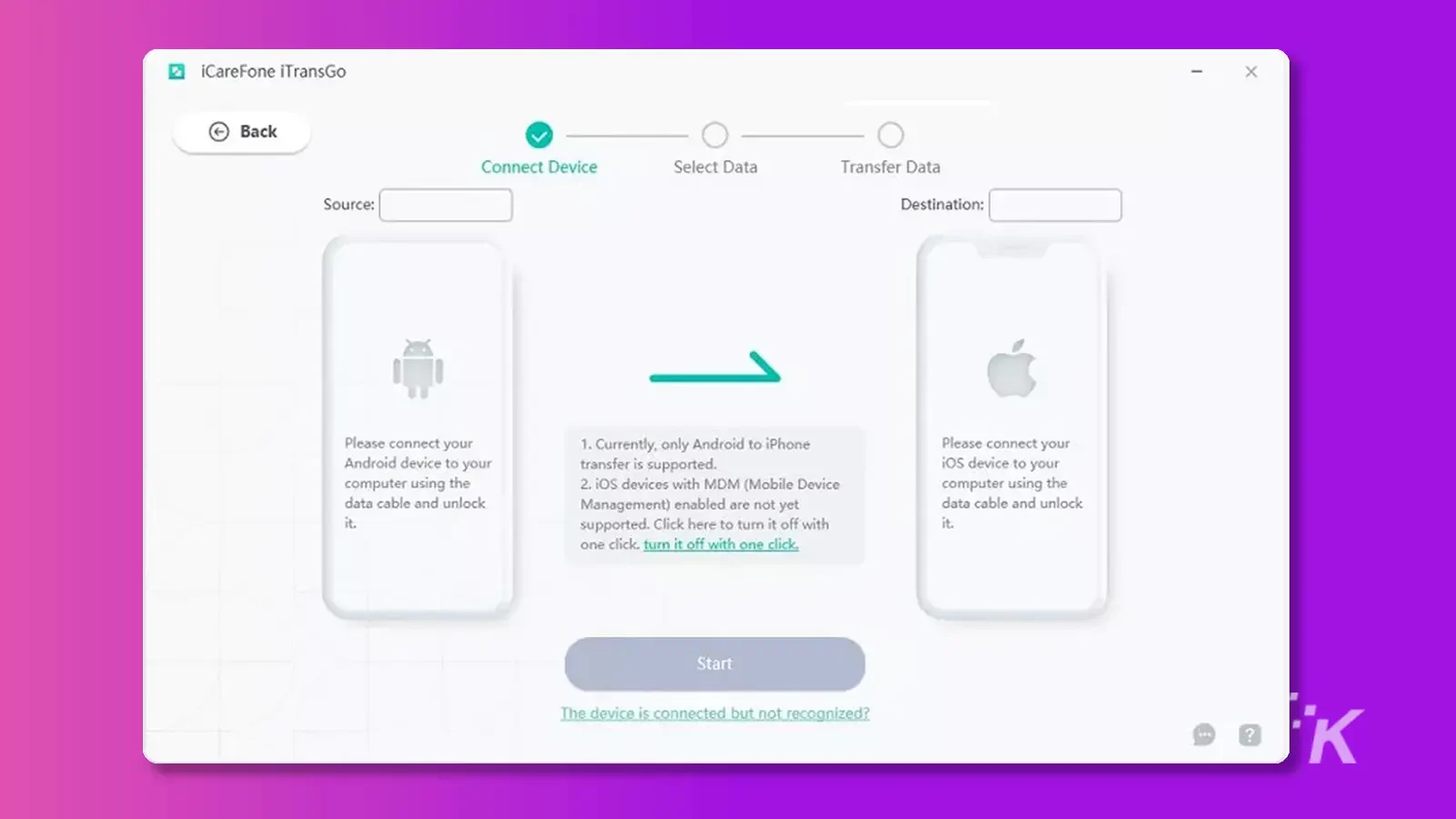
На Android:
Чтобы включить отладку по USB для переноса контактов с Android на iPhone с помощью Tenorshare iCareFone iTransGo, найдите отладку по USB в настройках и включите ее на своем устройстве Android.

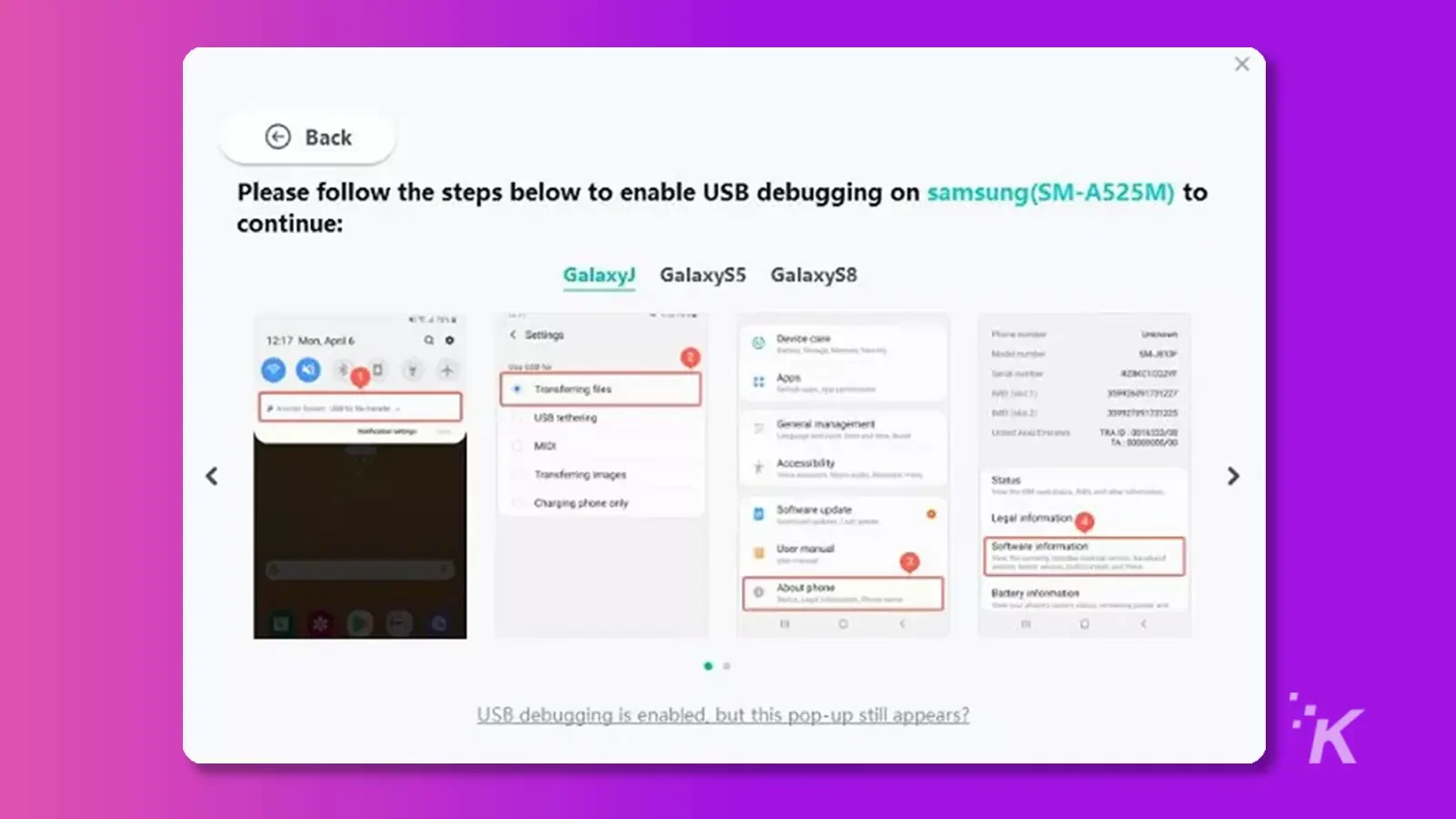
На iOS:
Чтобы успешно перенести контакты с Android на iPhone с помощью Tenorshare iCareFone iTransGo, нажмите «Доверять» на iPhone после его подключения к компьютеру.
Если всплывающее окно доверия не появляется, повторно подключите устройство.
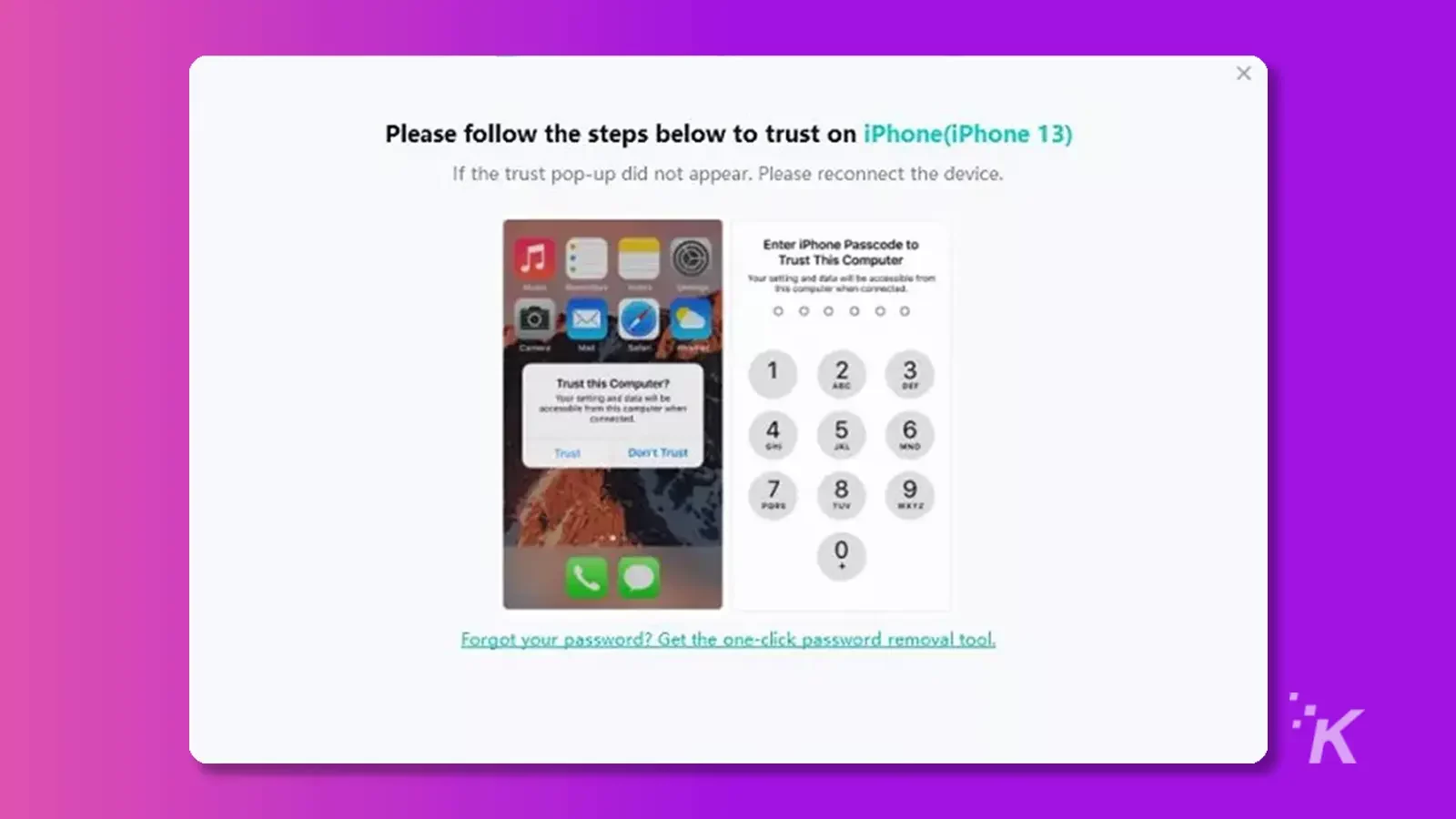
После подключения обоих устройств нажмите «Пуск», чтобы начать передачу контактов с помощью Tenorshare iCareFone iTransGo.
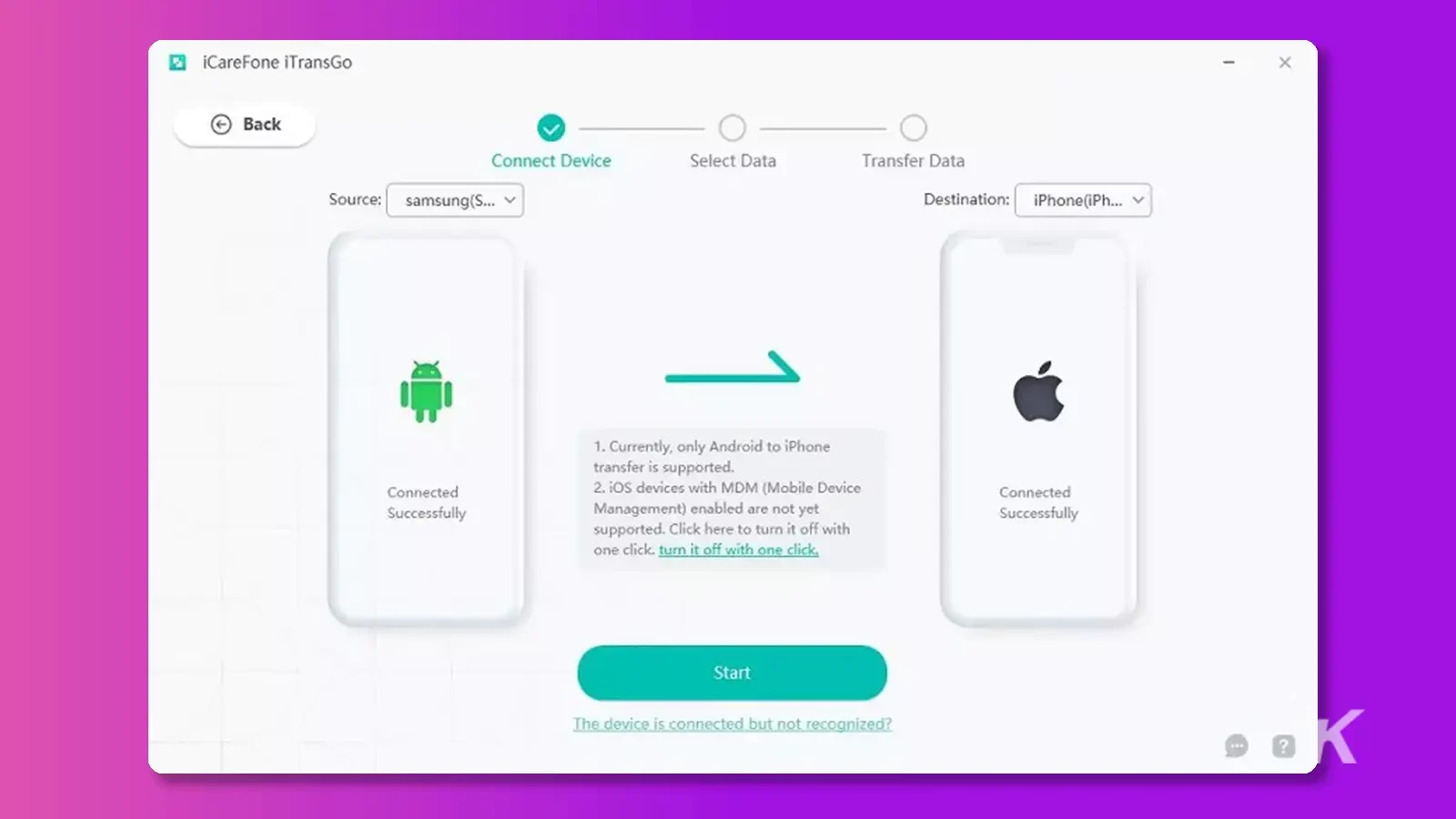
Шаг 3. Следующим шагом является выбор данных для сканирования.
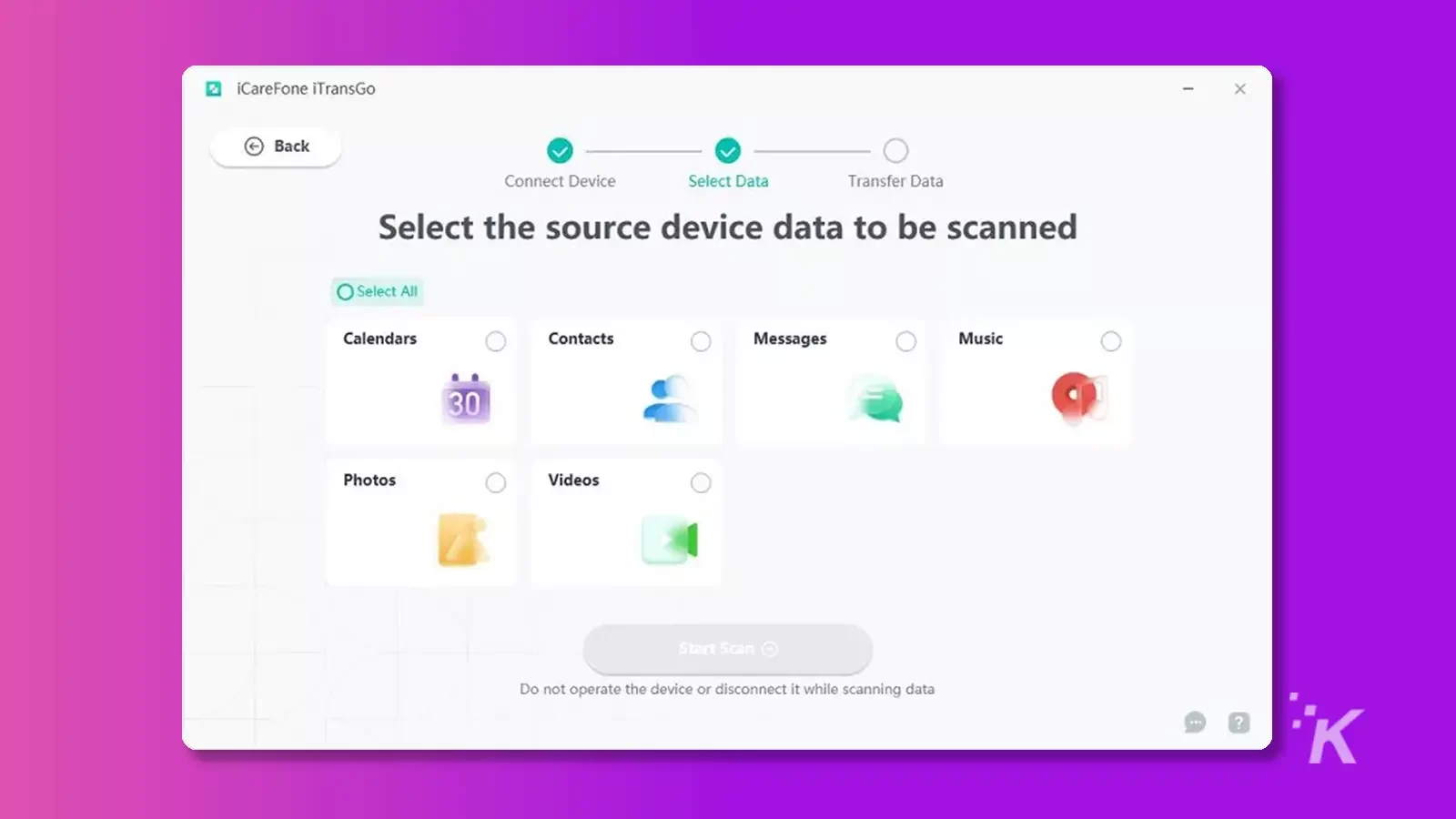
Android автоматически установит приложение «Подключение» в качестве приложения для SMS по умолчанию, если вы выберете данные «Сообщения».
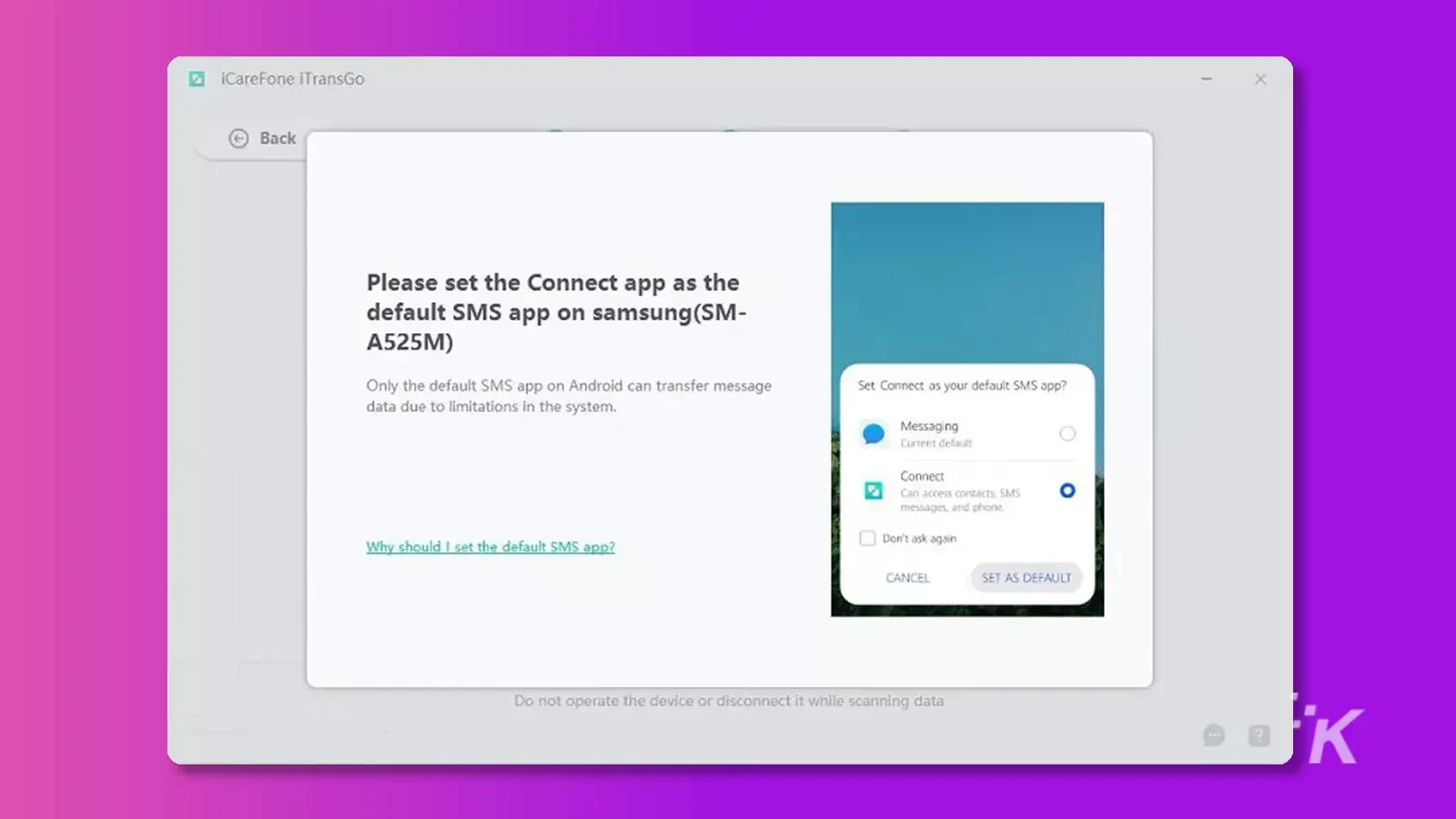
Чтобы продолжить, нажмите «Начать сканирование».
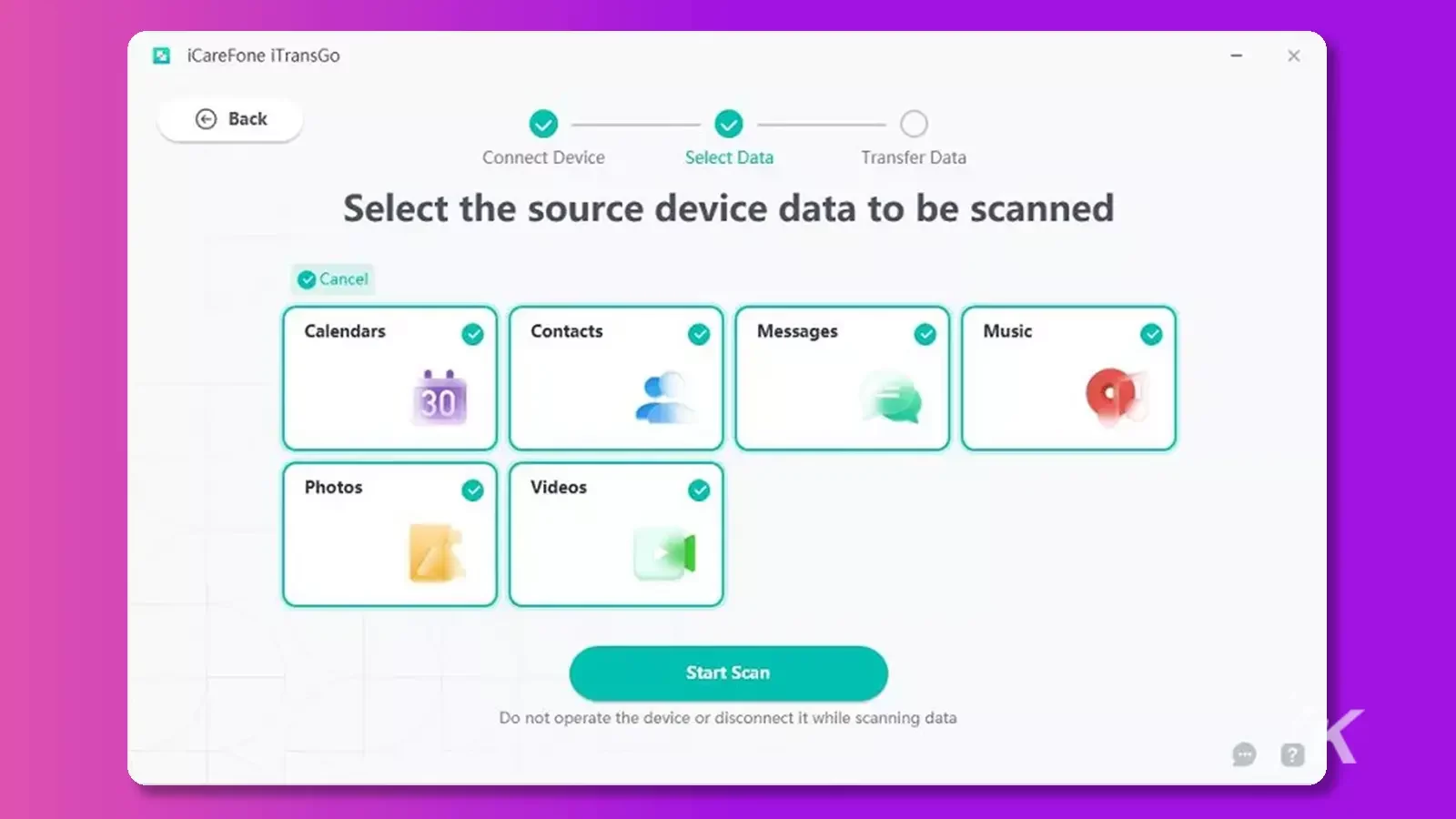
Чтобы перенести контакты с Android на iPhone с помощью Tenorshare iCareFone iTransGo, важно включить необходимые разрешения на вашем устройстве Android перед сканированием и передачей данных из-за ограничений операционной системы Android.
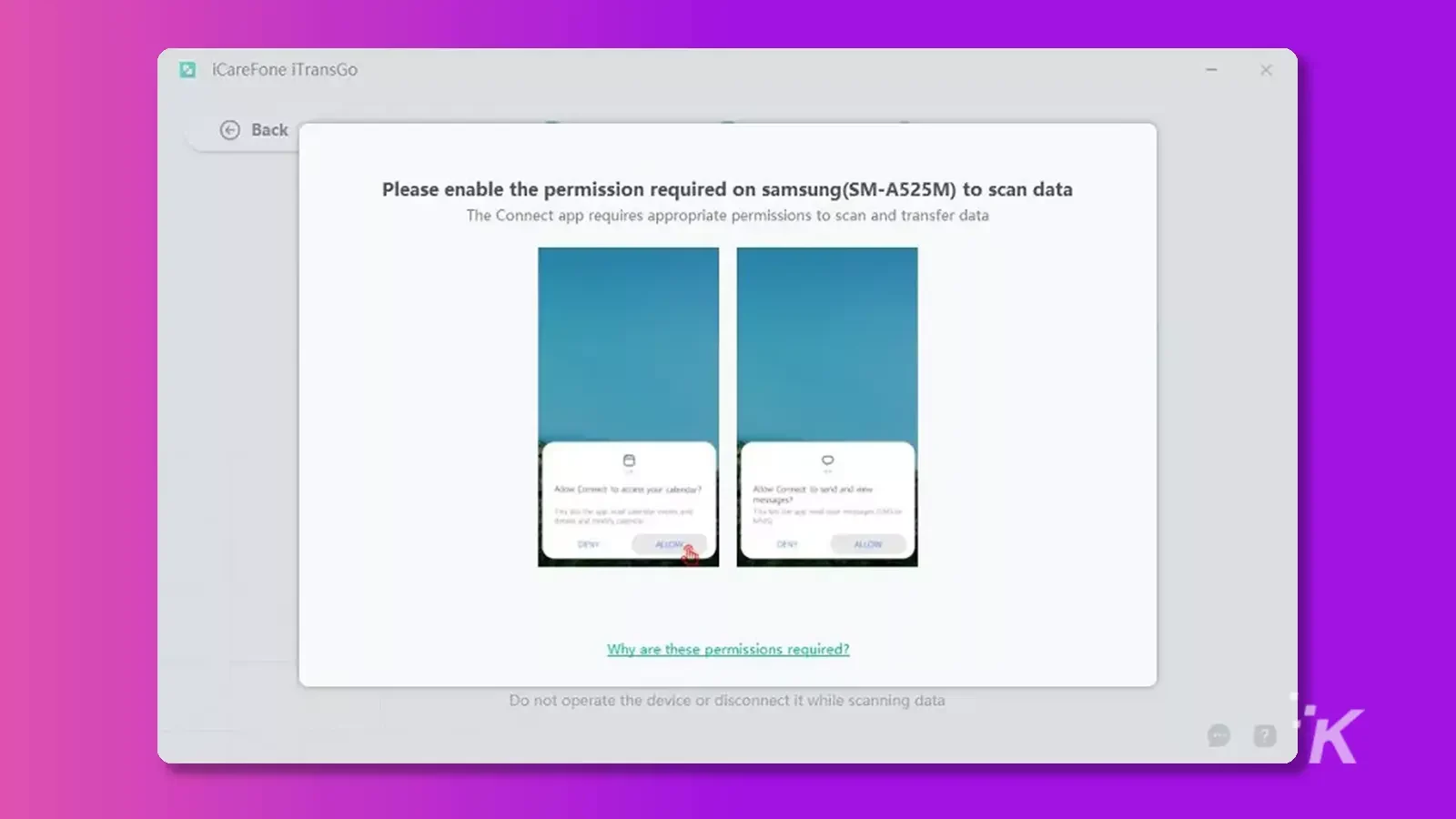
После включения необходимых разрешений на вашем устройстве Android Tenorshare iCareFone iTransGo начнет сканирование данных с исходного устройства.
Через несколько секунд вы сможете увидеть подробную информацию о количестве и размере ваших данных. После завершения процесса сканирования нажмите кнопку «Передать данные», чтобы продолжить процесс передачи.
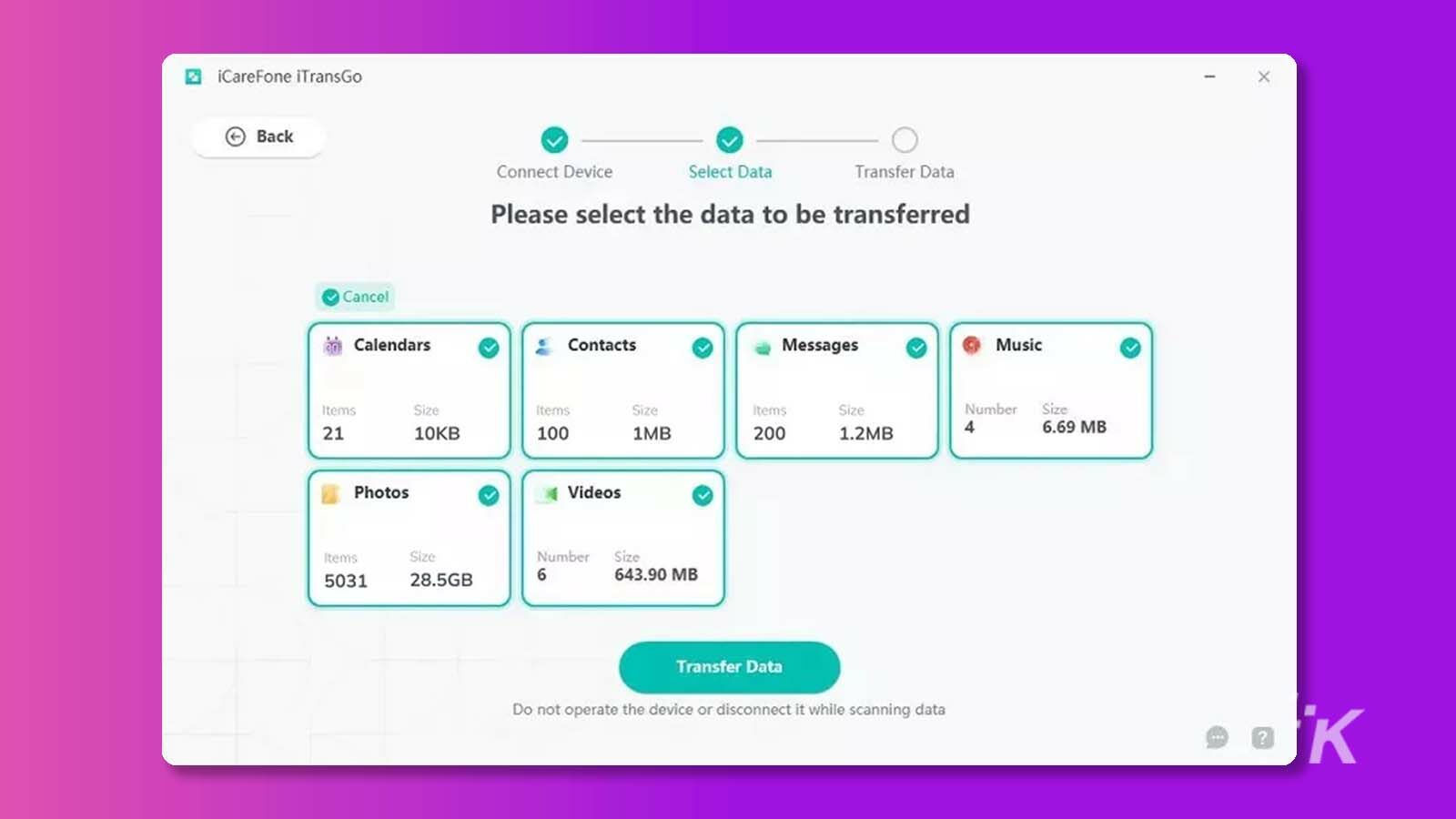
Шаг 4 . После того, как вы выбрали данные для передачи, процесс начнется. В это время важно не отключать ни одно из устройств. Время передачи может варьироваться в зависимости от объема данных.
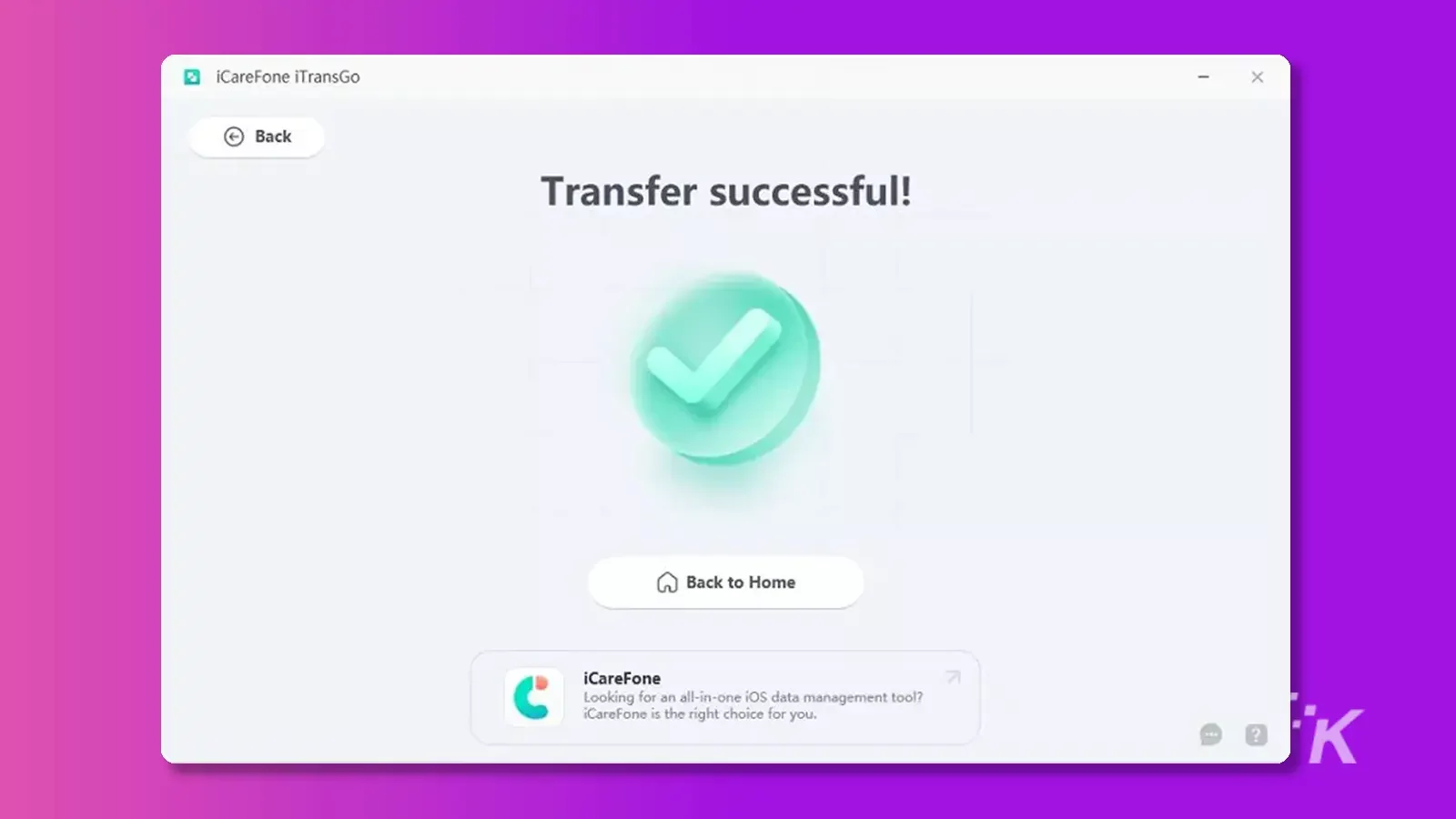
Как перенести контакты с Android на iPhone через аккаунт Google?
Если вы предпочитаете не использовать стороннее приложение для передачи контактов, вы также можете использовать свою учетную запись Gmail для передачи контактов через облако.
Этот метод не требует замены SIM-карты, но требует наличия учетной записи Google и стабильного подключения к Интернету. С помощью этого метода вы можете легко перенести контакты с Android на iPhone без дополнительного программного обеспечения.
Чтобы продолжить перенос контактов с Android на iPhone через Gmail, откройте приложение «Настройки» на своем iPhone.
Оттуда перейдите в раздел «Почта» и выберите «Учетные записи».
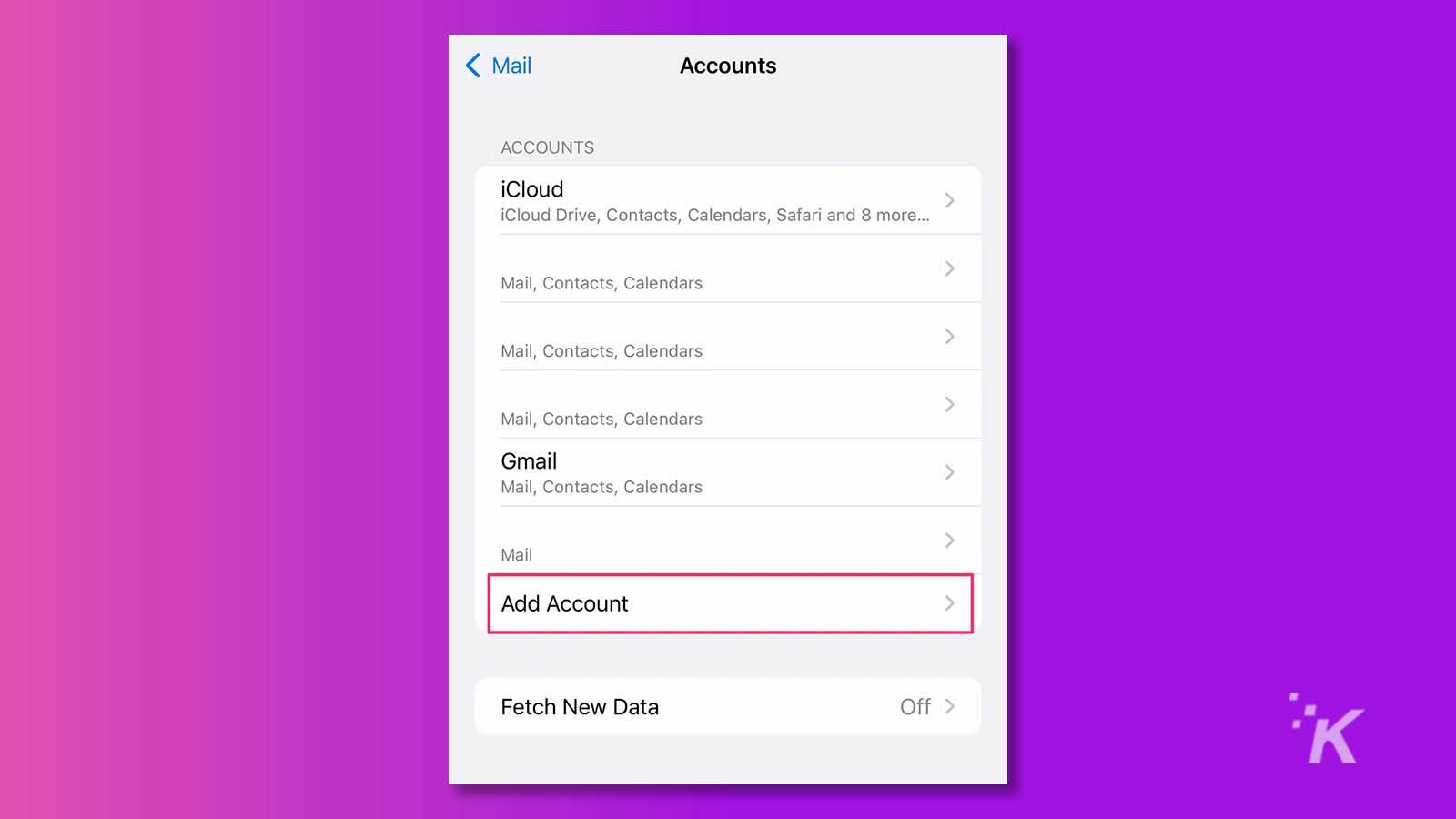
Выбрав «Учетные записи» в разделе «Почта» вашего iPhone в приложении «Настройки», нажмите «Добавить учетную запись». Оттуда выберите «Google», чтобы связать свою учетную запись Gmail с вашим iPhone.
Выбрав «Google» в качестве типа учетной записи для добавления на iPhone, следуйте инструкциям на экране, чтобы войти в свою учетную запись Google.
Это автоматически позволит вашему iPhone синхронизировать всю вашу информацию Google, включая контакты.
Следуя этим простым шагам, вы можете легко перенести контакты с Android на iPhone, используя свою учетную запись Google и встроенные настройки вашего iPhone.
Как перенести контакты через SIM или eSIM?
Независимо от того, использует ли ваш новый iPhone SIM-карту или eSIM, вы можете импортировать сохраненные контакты прямо из настроек телефона.
- Чтобы обеспечить успешную передачу контактов с вашего устройства Android на iPhone, убедитесь, что все ваши контакты заархивированы и экспортированы на SIM-карту. Вы можете сделать это, открыв приложение «Контакты», нажав значок меню, выбрав «Управление контактами», затем «Импорт или экспорт контактов» и, наконец, «Экспорт».
- После завершения экспорта контактов на SIM-карту просто вставьте SIM-карту в новый iPhone, чтобы перенести контакты.
- Чтобы перенести контакты с SIM-карты на iPhone, перейдите к «Контакты» в настройках iPhone и выберите «Импортировать контакты с SIM». Процесс передачи должен занять всего несколько минут.
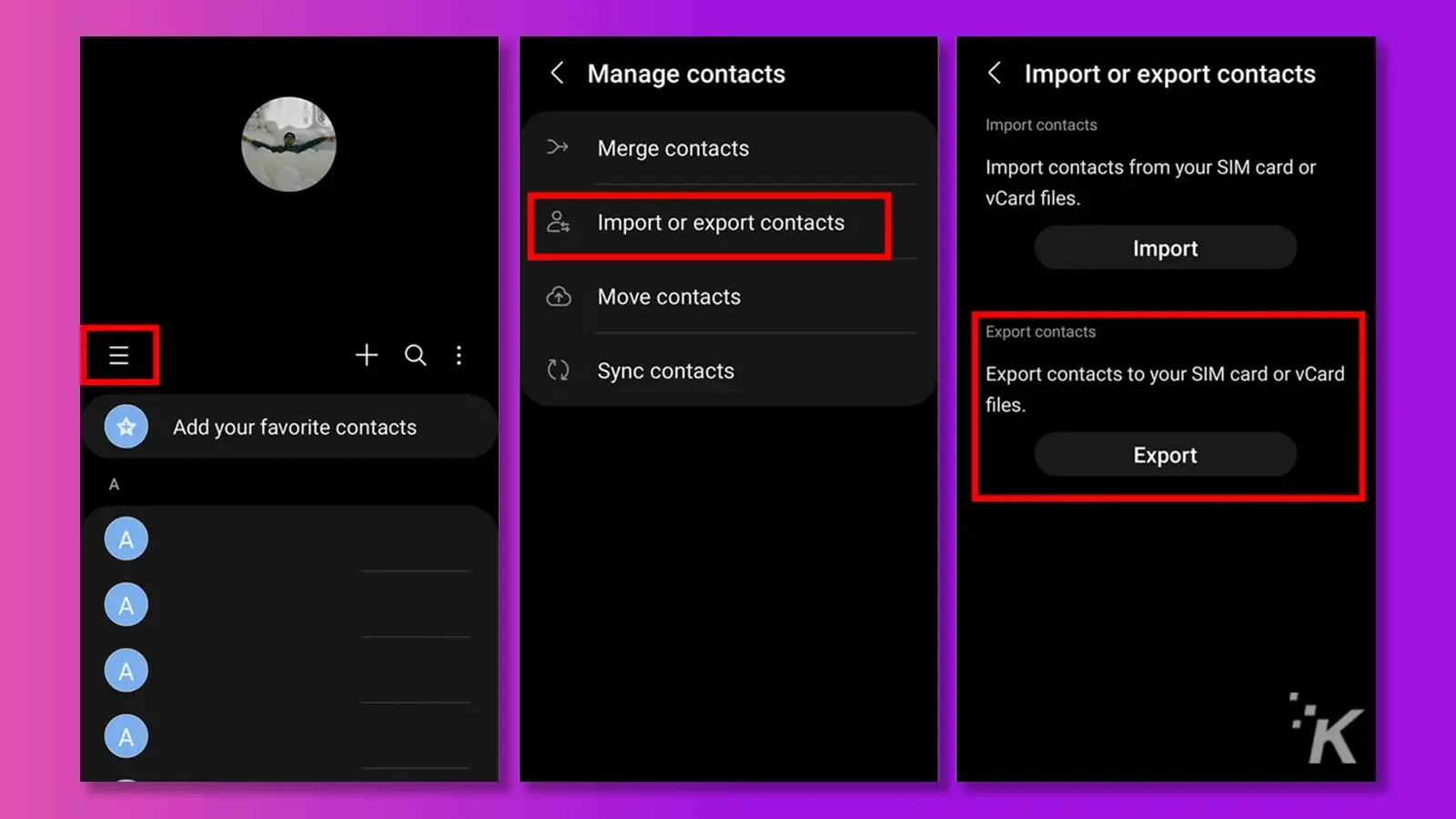
Часть 4: Преимущества Tenorshare iCareFone iTransGo для вас
Tenorshare iCareFone iTransGo предлагает множество преимуществ для переноса контактов с Android на iPhone. Во-первых, программа проста в использовании даже для тех, кто не разбирается в технологиях.
Благодаря удобному интерфейсу перенос контактов и других файлов становится проще простого.
Во-вторых, Tenorshare iCareFone iTransGo обеспечивает безопасность и конфиденциальность всех передаваемых данных, защищая вашу конфиденциальность.
Кроме того, программное обеспечение позволяет беспрепятственно передавать контакты и другие файлы без подключения к Интернету или облачного хранилища.
Кроме того, программное обеспечение совместимо с широким спектром устройств Android и iOS, что позволяет передавать данные независимо от устройства.
Tenorshare iCareFone iTransGo — надежное и эффективное решение для переноса контактов с Android на iPhone.
Часть 5: Подвести итоги
В заключение, перенос контактов с Android на iPhone — это процесс, который можно сделать простым и беспроблемным с помощью правильных инструментов.
Независимо от того, используете ли вы стороннее программное обеспечение, такое как Tenorshare iCareFone iTransGo, или выбираете встроенные настройки на своем iPhone или в учетной записи Gmail, процесс относительно прост.
Однако, выполнив правильные действия, вы можете обеспечить надежную и эффективную передачу всех важных контактов на новое устройство.
Независимо от причины перехода с Android на iPhone, этот процесс может быть безупречным с помощью правильных инструментов, таких как Tenorshare iCareFone iTransGo.
Используя преимущества этого программного обеспечения, вы можете легко и быстро переносить контакты с Android на iPhone и пользоваться преимуществами своего нового устройства.
Есть какие-нибудь мысли по этому поводу? Напишите нам в комментариях или перенесите обсуждение в наш Twitter или Facebook.
Рекомендации редакции:
- Как перенести все со старого телефона на iPhone 14
- Как перенести данные с Android на iPhone 14/13/12/11/XS/8/7
- Как разблокировать iPhone без пароля или кода активации iCloud
- Приложение MobileTrans от Wondershare позволяет передавать сообщения с Android на iOS
Раскрытие информации: это спонсируемый пост. Однако спонсорство не влияет на наши мнения, обзоры и другой редакционный контент и остается объективным .
